Page 9 of 151

Introdução9
1X........................................... 12
Se desligado: pressão
curta: ligar
Se ligado: pressão curta:
desactivar o som do
sistema; pressão longa: desligar
Rodar: ajustar volume
2 Visor/ecrã táctil .....................14
3 Ecrã inicial (configurável) ......21
4 MENU ................................... 15
Rodar: marcar botões do
ecrã ou itens do menu;
definir valores numéricos
Premir: seleccionar/
activar um botão de ecrã
ou item de menu marcado; confirmar valor definido;
mudar para opção de
definição diferente; abrir
menu específico da
aplicação (se disponível)
5 ;.......................................... 15
Premir: mostrar ecrã inicial6 BACK .................................... 15
Premir: voltar ao ecrã/
menu anterior
7 v
Rádio: pressão curta: ir
para a estação seguinte;
pressão longa: procurar
para cima .............................. 47
Leitor de CD/Dispositivos
externos: pressão curta: ir
para a faixa seguinte;
pressão longa: avançar
rapidamente .......................... 54
8 d (se estiver equipado
com leitor de CD)
Premir: ejectar disco .............54
TONE (se não estiver
equipado com um leitor de CD)
Premir: mostrar menu de
definições do som .................419t
Rádio: pressão curta: ir
para a estação anterior;
pressão longa: procurar
para baixo ............................. 47
Leitor de CD/Dispositivos
externos: pressão curta: ir
para a faixa anterior;
pressão longa: retroceder
rapidamente .......................... 54
10 MEDIA ................................... 12
Premi: activar leitor de CD
ou dispositivo externo
11 RADIO ................................... 47
Premir: activar rádio ou
alterar banda de rádio
12 Ranhura CD .......................... 54
Page 10 of 151
10Introdução
Touchpad
1Área sensível ao toque
Utilizar os menus no visor
central através de gestos
de toque simples e
multitoque ............................. 15
2 h
Premir: activar/desactivar
reconhecimento de
caracteres ............................. 24
3 BACK.................................... 21
Premir: voltar ao ecrã/
menu anterior
Pressão longa: voltar ao
ecrã inicialTelecomando no lado esquerdo
do volante
1 s
Pressão curta: aceitar
chamada telefónica ...............93
ou activar reconhecimento
de voz ................................... 82
ou interromper um aviso e
falar directamente .................82
Pressão longa: activar a
passagem directa de voz
(se for suportada pelo
telemóvel) ............................. 82
Page 11 of 151
Introdução11
2n
Pressão: terminar/recusar
chamada ............................... 93
ou desactivar
reconhecimento de voz .........82
ou activar/desactivar a
função silêncio ......................12Para uma descrição dos restantes
comandos, consulte o Manual de
Utilização.
Telecomando no lado direito do
volante
1 Controlador de
cinco direcções .....................15
Premir botões: operar
menus no Centro de
Informação do Condutor
(consulte as imagens abaixo)
N - visualizar menu de
selecção de aplicações;
voltar ao nível de menu
superior seguinte
j - visualizar o menu
principal específico da aplicação
P / Q - seleccionar a
opção do menu
9 - confirmar a selecção
2 ! / # ..................................... 12
Premir para cima:
aumentar volume de som
Premir para baixo:
diminuir volume de som
3 k / l
Rádio: premir para
seleccionar favorito
seguinte/anterior ...................27
Multimédia: premir para
seleccionar faixa seguinte/
anterior .................................. 59
Page 12 of 151

12Introdução
Centro de Informação doCondutor (nível superior)
O Centro de Informação do Condutor
de nível superior permite alternar
entre dois modos de visualização
diferentes (temas), Circuito e
Desporto .
A imagem acima mostra o tema
Circuito (para alterar o tema do ecrã,
consultar o Manual de Utilização).
Os menus no Centro de Informação
do Condutor são operados através do controlador de cinco direcções do
lado direito do volante.
O Centro de Informação do Condutor
possui três zonas separadas:
■ Área esquerda - mostra menu para
selecção da aplicação.
■ Área central - mostra informação do sistema de informação e lazer einformação específica do veículo
(consulte o Manual de Utilização).
■ Área direita - mostra menus específicos da aplicação.
Centro de Informação do
Condutor (nível intermédio)No Centro de Informação do
Condutor são apresentadas
informações relacionadas com o sistema de informação e lazer e
menus.
Os menus no Centro de Informação
do Condutor são operados através do
controlador de cinco direcções do
lado direito do volante.
Uso Ligar/desligar o Sistema de
informação e lazer
Pressionar brevemente X. Depois de
ligar, fica activa a última fonte do
Sistema de informação e lazer.
Desligação automática
Se o Sistema de informação e lazer
foi ligado premindo X com a ignição
desligada, volta a desligar-se
automaticamente ao fim de
30 minutos.
Definição do volume
Rodar X.
Page 13 of 151

Introdução13
A definição actual é apresentada no
visor.
Quando o sistema de informação e
lazer é ligado, fica definido o volume
por último seleccionado, desde que esse volume seja mais baixo do que
o volume de arranque máximo
3 42.
Volume automático
Quando o volume automático está activado 3 42, o volume é adaptado
automaticamente para compensar o ruído da estrada e do vento durante a
condução.
Silenciamento
Premir brevemente X para
desactivar o som das fontes de áudio.
Para cancelar novamente a funçãode desactivação do som: rodar X ou
premi-lo brevemente.Modos de funcionamento
Rádio
Premir repetidamente RADIO para
activar o modo de rádio ou alternar
entre as diferentes bandas de
frequências.
Para obter uma descrição detalhada
das funções do rádio 3 47.
Leitor de CD
Premir repetidamente MEDIA para
activar o leitor de CD.
Para obter uma descrição detalhada
das funções do leitor de CD 3 53.
Dispositivos externos
Premir repetidamente MEDIA para
activar o modo de reprodução para
um dispositivo externo ligado (p. ex.,
dispositivo USB, iPod ou
smartphone).
Para obter uma descrição detalhada
sobre como ligar e operar
dispositivos externos 3 56.
Navegação
Premir ; para visualizar o ecrã
inicial.Toque no ícone NAV para mostrar o
mapa de navegação com a área à
volta da localização actual.
Para obter uma descrição detalhada
das funções de navegação 3 62.
Telefone
Premir ; para visualizar o ecrã
inicial.
Seleccione o ícone TELEFONE.
Se puder ser estabelecida uma
ligação a um telemóvel emparelhado, é apresentado o menu principal do
modo de telefone.
Para obter uma descrição detalhada
do funcionamento do telemóvel
através do Sistema de informação e
lazer 3 93.
Se não puder ser estabelecida uma ligação, é apresentada uma
mensagem correspondente. Para
uma descrição detalhada sobre a
preparação e o estabelecimento de
uma ligação Bluetooth entre o
Sistema de informação e lazer e um
telemóvel 3 90.
Page 14 of 151

14Funcionamento básicoFuncionamento
básicoVisores ......................................... 14
Comandos ................................... 15
Operação dos menus ..................21
Teclados ...................................... 24
Favoritos ...................................... 27
Contactos ..................................... 32 Aspectos gerais da operação do ecrã táctil ..................................... 37
Definições do som .......................41
Definições de volume ..................42
Definições de sistema .................. 42Visores
As informações do Sistema de
informação e lazer e do veículo são
apresentadas em dois mostradores
separados.
Visor central
O visor central situa-se no centro do
painel de instrumentos. Constitui o
principal centro de informação e
controlo do Sistema de informação e lazer.
As entradas podem ser realizadas
opcionalmente através dos botões no
painel de instrumentos, do ecrã táctil
ou do touchpad.
Para descrições detalhadas, consulte
os capítulos "Aspectos gerais dos
elementos de comando" 3 8 e
"Comandos" 3 15.
Centro de Informação ao Condutor Nível superior, tema Circuito:
Nível superior, tema Desporto:
Page 15 of 151
Funcionamento básico15
Nível intermédio:
O Centro de Informação do Condutor
faz parte do conjunto de instrumentos e apresenta informações do Sistema
de informação e lazer, bem como
informações específicas do veículo
(consulte o Manual de Utilização).
O Centro de Informação do Condutor
constitui um centro adicional de
informação e controlo para a
selecção de importantes funções do
Sistema de informação e lazer.
As entradas são realizadas através
do controlador de cinco direcções do
lado direito do volante.
Para obter descrições detalhadas em
"Aspectos gerais dos elementos de
comando" 3 8 e "Comandos" 3 15.
Comandos
Painel de instrumentos Para obter uma visão geral de todos
os comandos do painel de
instrumentos em "Aspectos gerais
dos elementos de comando" 3 8.Botão MENU
O botão MENU é um dos elementos
de comando central dos menus.Rodar: ■ para seleccionar um botão no ecrã ou item no menu
■para percorrer uma lista de opções
de menus
Page 16 of 151

16Funcionamento básico
■ para alterar um valor de definiçãoAdvertência
O item seleccionado é realçado por
uma caixa vermelha.
Premir: ■ para activar um botão no ecrã seleccionado ou item no menu
■ para confirmar um valor de definição alterado
■ para passar para uma opção de definição diferente
■ para visualizar o submenu específico da aplicaçãoAdvertência
Em qualquer aplicação excepto
ÁUDIO , num ecrã em que a rotação
do botão MENU não executa uma
função relacionada com a aplicação,
o botão MENU pode ser utilizado
para ajustar a frequência (banda de frequência AM ou FM) ou ignorar a
estação anterior ou seguinte (banda de frequência DAB).
Botão Início
Premir ; no painel de instrumentos
para aceder ao ecrã inicial.
Botão BACK
Ao utilizar os menus, premir BACK
para voltar ao nível de menu superior
seguinte.
Ecrã táctil O visor central tem uma superfície
sensível ao toque que permite a
interacção directa com o ecrã.
Botão m no ecrã
Para voltar ao nível de menu superior seguinte, seleccionar m.Botão de ecrã Sair
Para sair do menu activo
actualmente, seleccionar Sair.
Seleccionar ou activar um botão de
ecrã ou item de menu
Toque num botão no ecrã ou item no
menu.
A função do sistema correspondente
é activada, é mostrada uma
mensagem ou é apresentado um
submenu com mais opções.
 1
1 2
2 3
3 4
4 5
5 6
6 7
7 8
8 9
9 10
10 11
11 12
12 13
13 14
14 15
15 16
16 17
17 18
18 19
19 20
20 21
21 22
22 23
23 24
24 25
25 26
26 27
27 28
28 29
29 30
30 31
31 32
32 33
33 34
34 35
35 36
36 37
37 38
38 39
39 40
40 41
41 42
42 43
43 44
44 45
45 46
46 47
47 48
48 49
49 50
50 51
51 52
52 53
53 54
54 55
55 56
56 57
57 58
58 59
59 60
60 61
61 62
62 63
63 64
64 65
65 66
66 67
67 68
68 69
69 70
70 71
71 72
72 73
73 74
74 75
75 76
76 77
77 78
78 79
79 80
80 81
81 82
82 83
83 84
84 85
85 86
86 87
87 88
88 89
89 90
90 91
91 92
92 93
93 94
94 95
95 96
96 97
97 98
98 99
99 100
100 101
101 102
102 103
103 104
104 105
105 106
106 107
107 108
108 109
109 110
110 111
111 112
112 113
113 114
114 115
115 116
116 117
117 118
118 119
119 120
120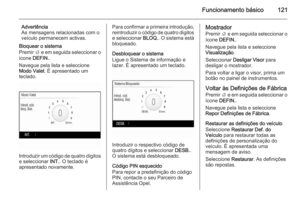 121
121 122
122 123
123 124
124 125
125 126
126 127
127 128
128 129
129 130
130 131
131 132
132 133
133 134
134 135
135 136
136 137
137 138
138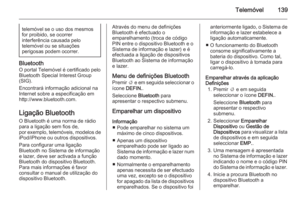 139
139 140
140 141
141 142
142 143
143 144
144 145
145 146
146 147
147 148
148 149
149 150
150






